Hoe Chrome-extensies op Microsoft Edge te installeren

De ontwikkelaarsversie van Microsoft Edge op basis van Chromium is nu beschikbaar om te testen. Hier leest u hoe u er extensies op kunt installeren vanuit de Microsoft- of Chrome-webwinkel.
Microsoft bouwt zijn Edge-webbrowser opnieuw opgebaseerd op de Open Source Chromium-engine van Google. Op dit moment kan iedereen Chromium-Edge downloaden en installeren op Windows 10-pc's. Het is nog steeds een vroege versie voor ontwikkelaars, maar of je nu een ontwikkelaar, liefhebber of een nieuwsgierige early adopter bent, je kunt ermee beginnen spelen. Het vervangt uw huidige versie van Edge of Chrome niet. Het is een stand-alone browser en klaar om te testen.
Als je besluit om het eens te proberen, een van de eerstedingen die u wilt testen, zijn extensies. Het ondersteunt Edge-extensies van Microsoft en alle beschikbare Google Chrome-extensies. Hier leest u hoe u ze kunt installeren.
Installeer Google Chrome-extensies op Chromium Edge
Omdat we ons nog in de beginfase van Chromium Edge bevinden, is het eerste dat u moet doen, ondersteuning voor extensies inschakelen. Start de browser en ga naar Instellingen> Extensies. Zet de Sta extensies van andere winkels toe knop aan de onderkant van het linkerdeelvenster en klik op Toestaan voor het verificatiedialoogvenster.
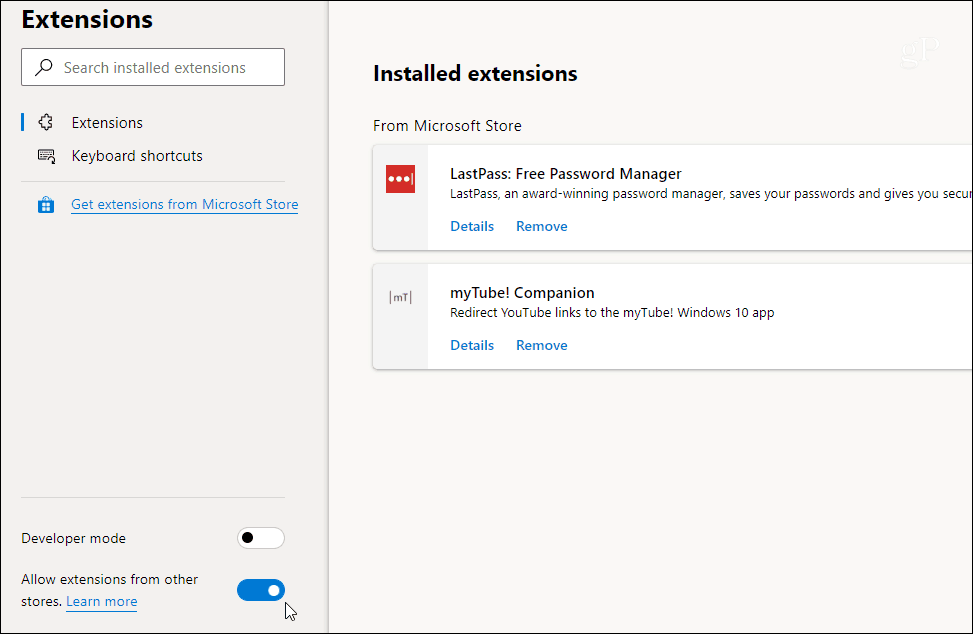
Nu kunt u naar de Chrome Web Store gaan en elke gewenste Chrome-extensie installeren. Klik gewoon op de Toevoegen aan Chrome knop en dan Advertentie-extensie verifiëren.
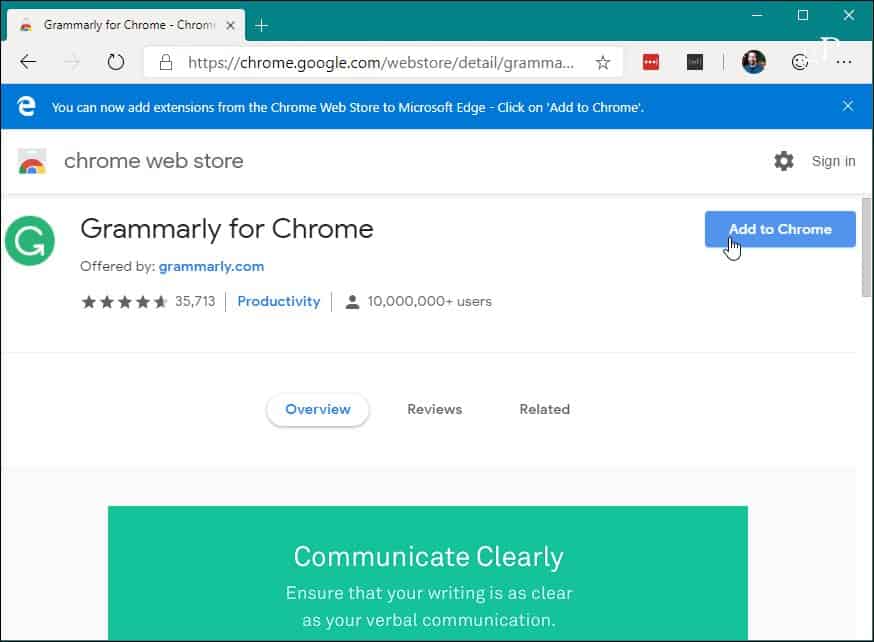
Dat is het. Nu worden uw extensies geïnstalleerd zoals ze zouden doen als u Google Chrome zou gebruiken. Ga naar om te zien wat je hebt geïnstalleerd Instellingen> Extensies. Daar ziet u een lijst met extensies die zijn geïnstalleerd vanuit de Microsoft Store en Google Chrome wordt weergegeven onder de Van andere bronnen sectie.
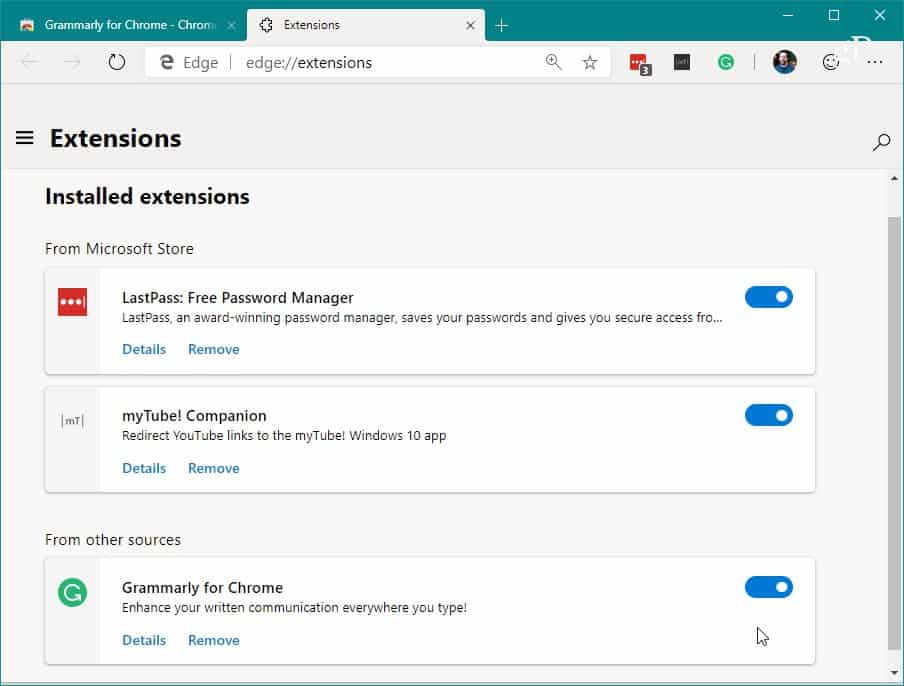
Installeer Edge Extensions op Chromium Edge
Onthoud wanneer Edge voor het eerst werd uitgebracht metWindows 10 in 2015 ondersteunde het niet eens extensies. In de loop van de tijd heeft het echter een goede hoeveelheid kwaliteitsextensies gekregen die u via de Microsoft Store kunt installeren. En u kunt ze nog steeds installeren op de Chromium-versie. Ga om te beginnen naar Instellingen> Extensies.
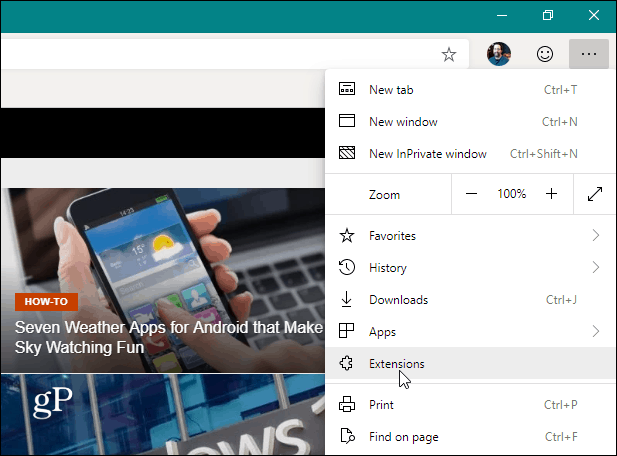
Klik op de volgende pagina op zoeken naar een specifieke extensie of klik op Download extensies van Microsoft Store koppeling.
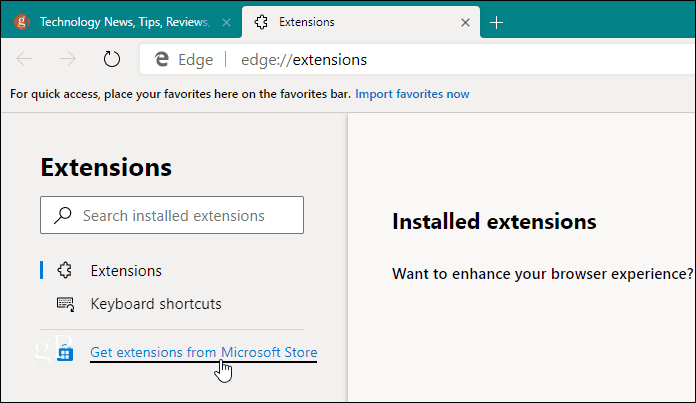
De klassieke versie van Edge opent de MicrosoftOpslaan, maar niet in Chromium Edge. In plaats daarvan wordt het gedeelte Extensies van de webversie van de Microsoft Store geopend. Zoek en klik op degene die je wilt. Indien nodig kunt u de beschrijving bekijken en op klikken Krijgen knop. Verifieer vervolgens dat je het wilt installeren en je bent klaar om te gaan.
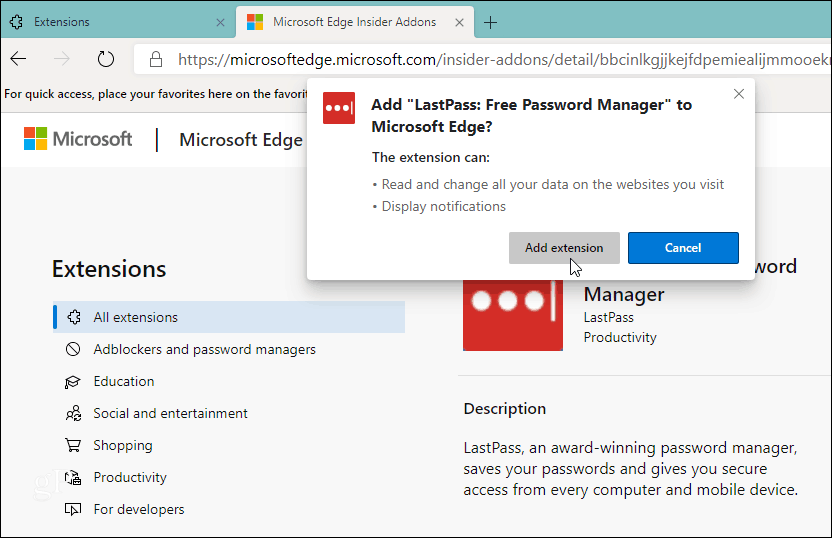
Onthoud dat we op het moment van schrijven dit zijnnog steeds in de vroege versies van Microsoft Edge op basis van Chromium. Sommige stappen zullen dus zeker veranderen wanneer de definitieve versie voor iedereen wordt vrijgegeven. Zo zijn er op dit moment twee winkels voor uitbreidingen, maar dat wordt gestandaardiseerd voor de eindproducten. We zullen het proces updaten naarmate de ontwikkeling vordert.








![Extensies automatisch in- / uitschakelen op specifieke websites [Chrome]](/images/howto/automatically-enabledisable-extensions-on-specific-websites-chrome.jpg)

laat een reactie achter